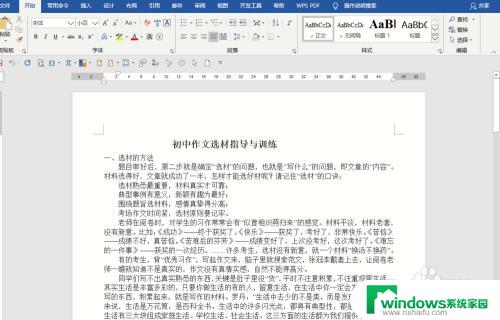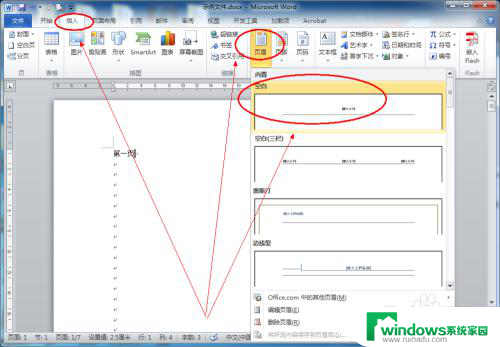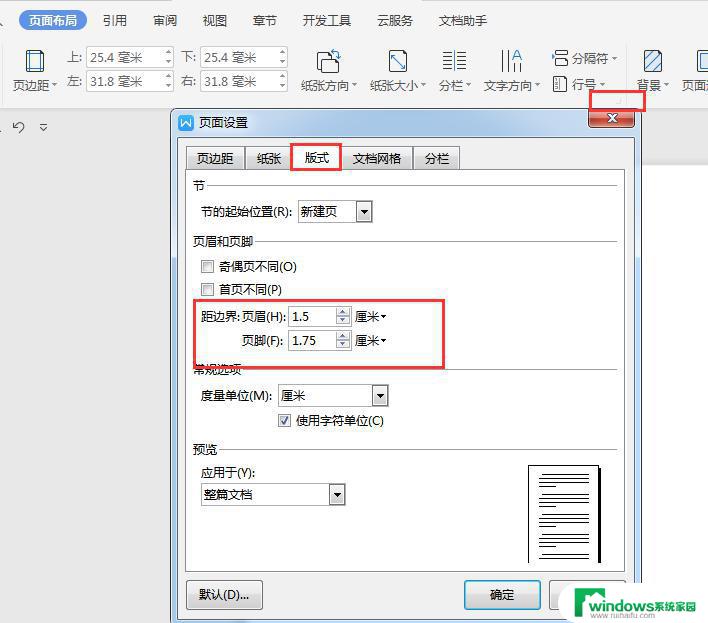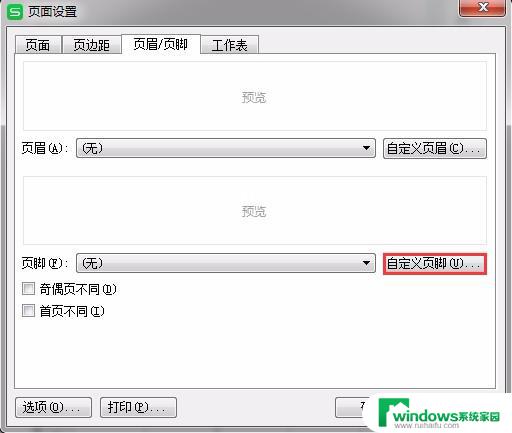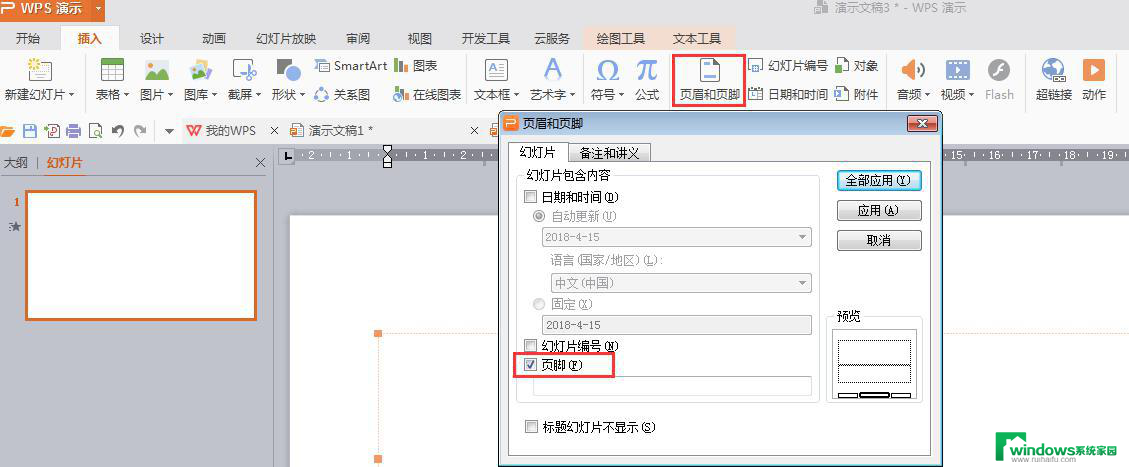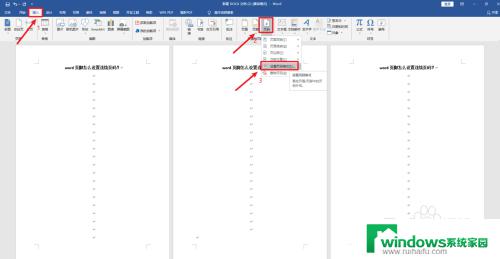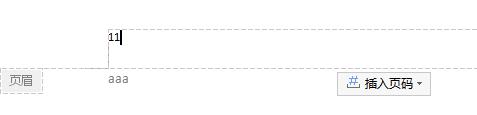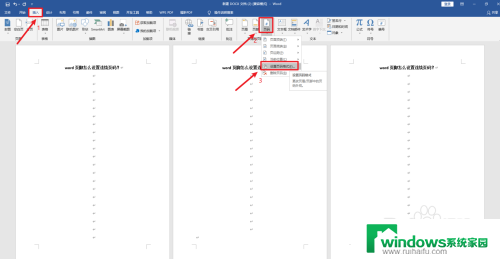wps的页脚怎么设置每页不一样 WPS页脚每页不同怎么弄
更新时间:2024-09-16 08:40:10作者:jiang
在进行文档编辑时,有时候我们可能需要设置每页的页脚内容不同,而WPS作为一款功能强大的办公软件,也提供了相应的操作方式。通过简单的设置,我们可以轻松实现每页页脚内容的个性化设置,让文档更加专业和规范。接下来我们就来看看具体的操作步骤。
步骤如下:
1.首先我们打开WPS,接着我们复制要改变页脚的文字
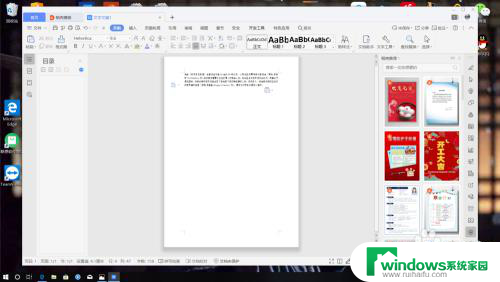
2.然后我们点击“章节”中的“新增节”中的“下一页分节符”
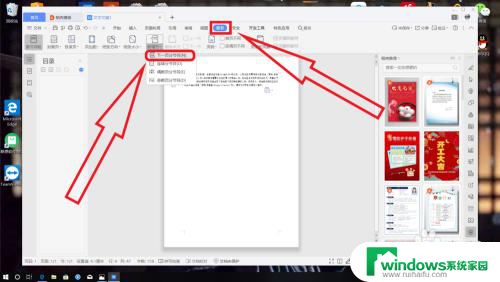
3.然后我们点击“章节“中的“页眉和页脚”选项
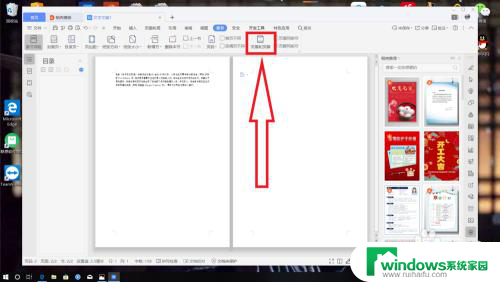
4.接着我们删掉“页脚同前节”前面的对勾,这样才能保证每页的页脚不同
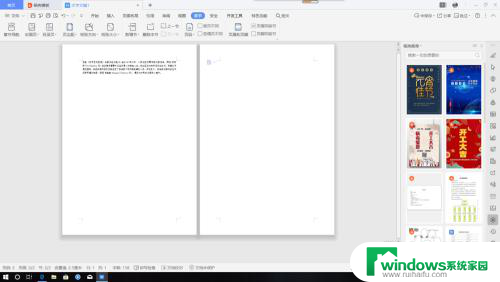
5.之后我们输入要求格式的页脚,不同页脚的设置就完成了
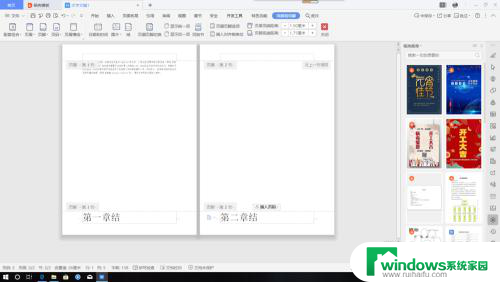
以上就是wps的页脚如何设置每页不同的全部内容,如果遇到这种情况的用户可以尝试按照以上方法解决,希望对大家有所帮助。